이번 글에서는 초보자도 따라할 수 있는 노션 사용을 위한 가입, 프로그램 다운로드, 기본적인 사용법에 대해 알아보도록 하겠습니다.
지난 포스트에서 노션에 대한 대략적인 특징을 알아봤습니다.
2023.05.25 - [분류 전체보기] - 개인이 노션을 사용하는 이유, 특징 및 장점, 요금제
개인이 노션을 사용하는 이유, 특징 및 장점, 요금제
요즘 정보의 홍수 속에서 살아가고 있다. 왠만한 자료는 구글이나 네이버같은 검색엔진에 찾아보면 나온다. 그리고 원하는 모양의 표나 이미지도 어렵지 않게 웹에서 구할 수 있다. 많은 내용들
chanchul.tistory.com
노션 가입
↓ ↓ ↓ 아래 링크를 눌러 노션 가입하기 ↓ ↓
내 위키, 문서, 프로젝트를 모두 한 곳에서 만나는 커넥티드 워크스페이스 | Notion (노션)
사용하는 모든 업무 앱을 Notion 하나에 담아 팀원들과 함께하는 올인원 워크스페이스를 꾸려 보세요.
www.notion.so

노션사용을 위해서는 E-mail이 있어야 합니다. 보통 구글을 사용합니다. 웹 브라우져를 크롬 사용중이시라면, [Google로 계속하기] 버튼을 누릅니다. 현재 크롬에 로그인 된 사용자로 가입이 완료됩니다.
구글 계정이 없고, 네이버메일을 이용할 수도 있습니다. 먼저 이메일을 입력하고 [이메일로 계속하기] 버튼을 누릅니다.

그리고나서 입력한 이메일 주소의 수신함을 확인합니다. 아래와 같은 메일을 수신하게 됩니다.

두 가지 방법으로 등록을 진행할 수 있습니다.
1. 매직 링크 클릭
2. 등록 코드 입력
2가지 중 하나의 방법으로도 계정이 새로 생성됩니다. 우리는 등록 코드를 입력하는 방법을 활용해 가입하겠습니다. 가입이 완료되면 해당 이메일로 노션을 사용할 수 있습니다.
다운로드 (윈도우용)
노션은 웹 브라우져로 접속하여 사용이 가능합니다. 하지만 윈도우나 맥에서는 애플리케이션을 따로 다운받아 사용하시기를 권장해드립니다. 페이지를 점점 많이 만들수록 웹페이지 반응속도는 좋지 않습니다. 또한 다양한 기능을 단축키를 통해 활용할 수 있는데, 웹에서는 이 부분이 완벽하지 않습니다.

노션 홈페이지 > 다운로드 > Mac & Windows 를 클릭하셔서 페이지를 확인합니다.

[Windows용 다운로드] 버튼을 클릭하여 프로그램을 다운 받아서 설치합니다.
노션 프로그램 로그인
노션을 PC에 설치하셨으면, 프로그램을 실행합니다. 앞서 만들었던 계정으로 로그인 해야 프로그램을 사용할 수 있습니다. 가입한 아이디로 로그인을 시도합니다. 구글로 로그인을 시도하는 경우, 웹 브라우져가 실행되면서 로그인 계정을 선택하라는 화면으로 이동합니다.
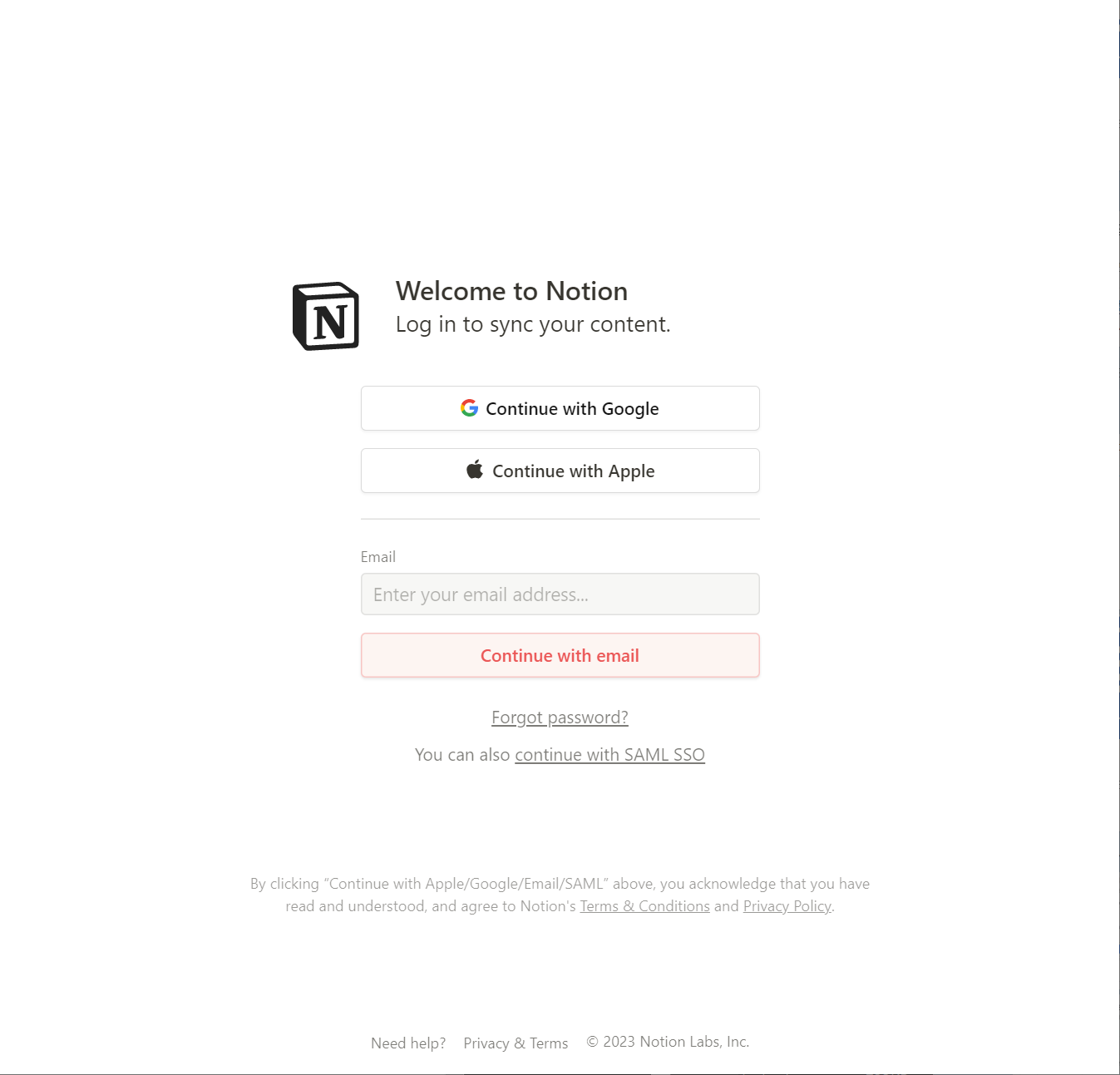
웹 브라우져에 나타나는 화면을 다음 화면입니다. 로그인을 시도하는 애플리케이션이 나와있고, 하단에 로그인 가능한 아이디 목록이 나타납니다. 노션에 로그인할 계정을 클릭합니다.
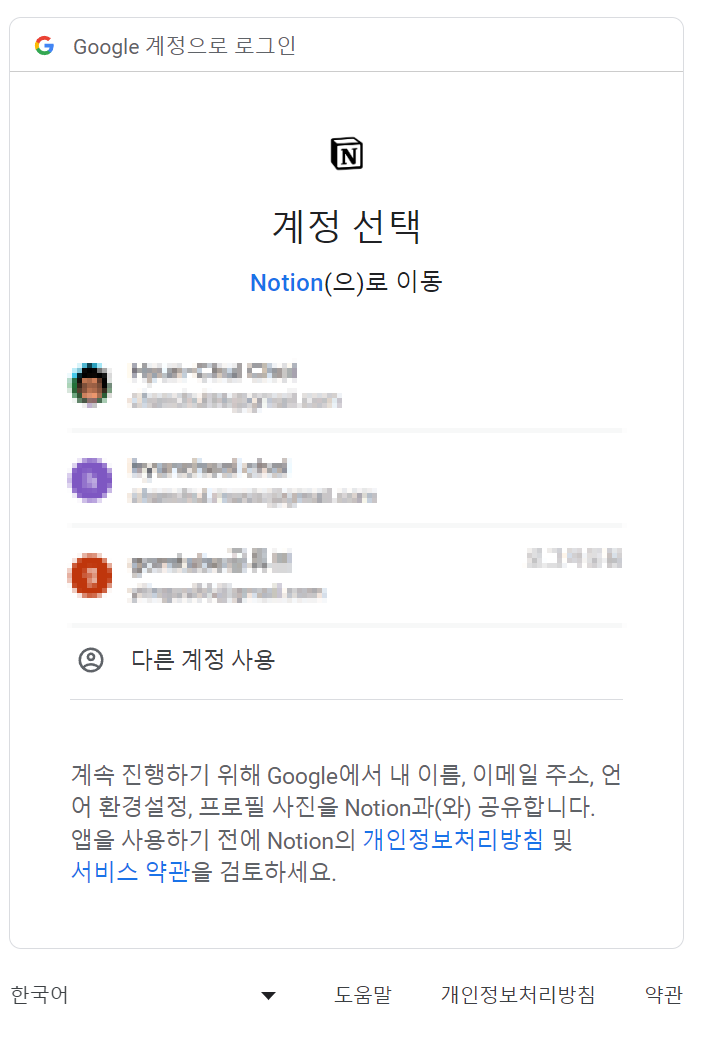
구글 계정이 아닌 경우, 가입시와 동일하게 이메일로 확인코드를 보냅니다. 이때 이메일로 수신받은 확인코드를 넣어야만 로그인이 가능합니다.
노션 기본 사용법
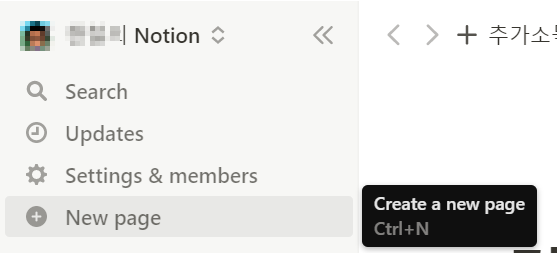
기본적으로 페이지를 구성하고 그 안에 내용을 작성합니다. 좌측 상단의 [New Page]버튼 또는 단축키 Ctrl + N 을 눌러 새 페이지를 만듭니다.
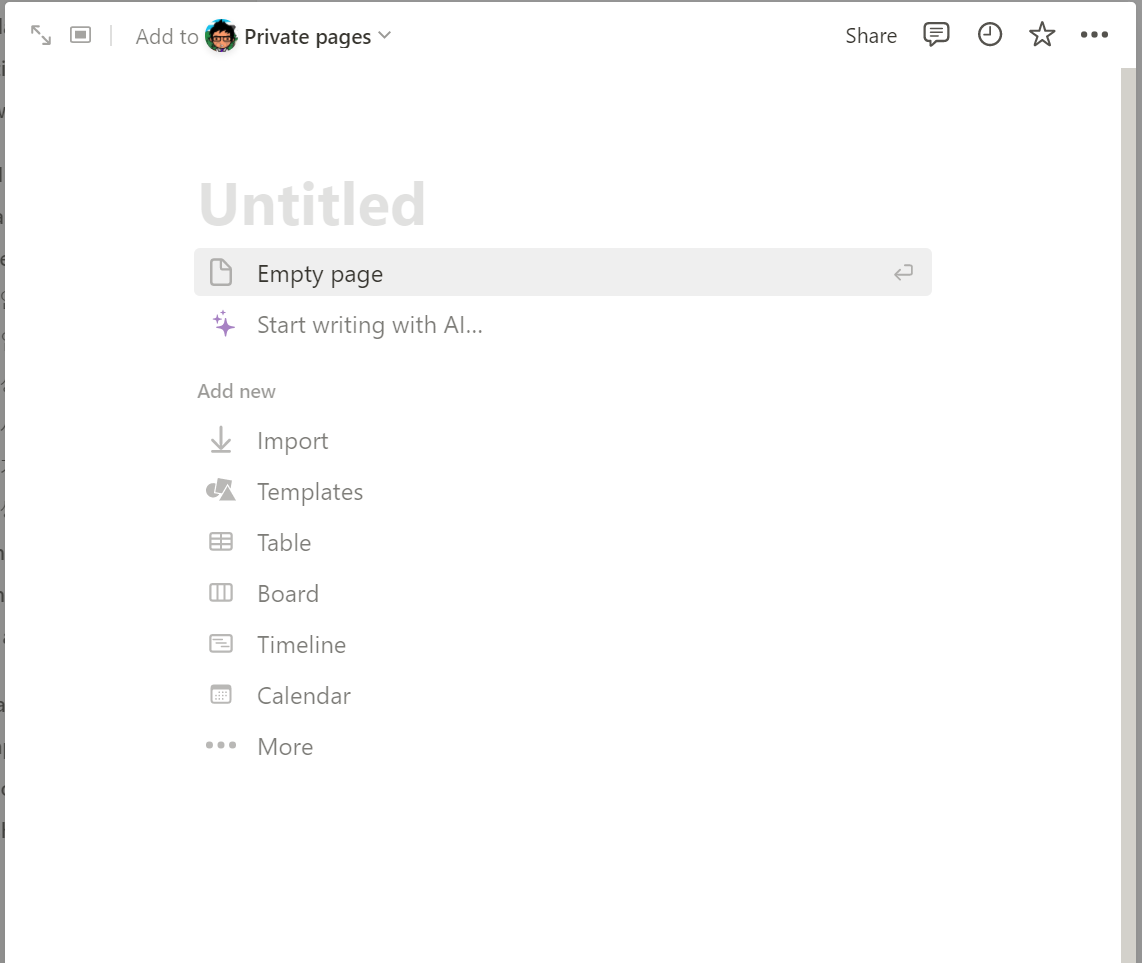
Empty page를 눌러 빈 페이지를 만듭니다.
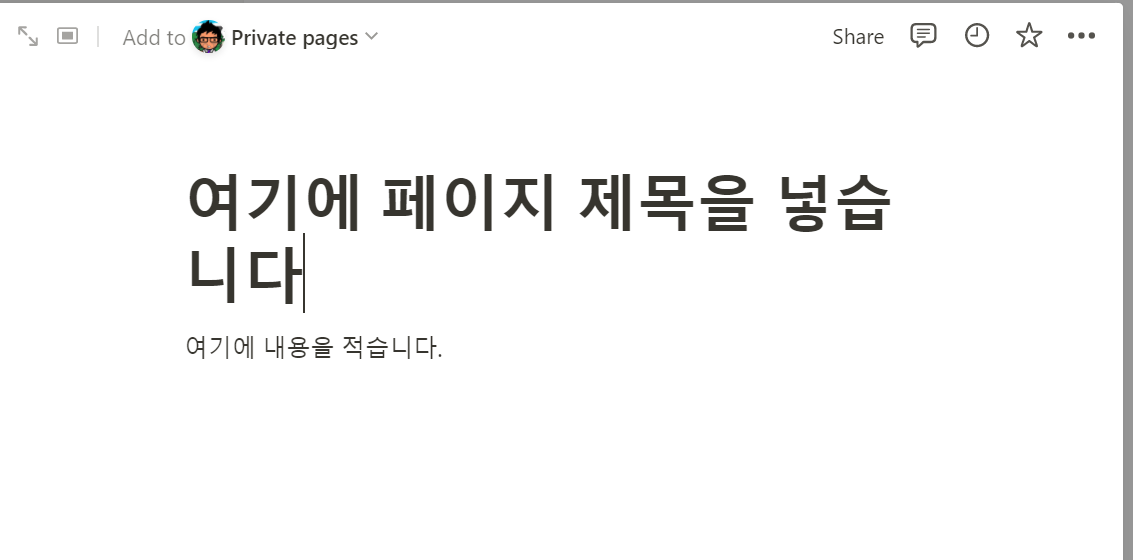
이렇게 넣고자 하는 제목과 내용을 넣습니다. 여기까지 일반 노트를 쓰는 것과 동일합니다.
앞으로 하나하나씩 내용을 설명하며 노션 활용하는 법에 대해서 알아보겠습니다.
'IT활용능력 > notion' 카테고리의 다른 글
| 노션 당근마켓도 사용한다! 어떻게 쓰고 있을까? (0) | 2023.05.30 |
|---|---|
| 노션 한국어 버전 설정하기, 한국어 인데도 안될때 (2) | 2023.05.27 |
| 개인이 노션을 사용하는 이유, 특징 및 장점, 요금제 (0) | 2023.05.25 |

